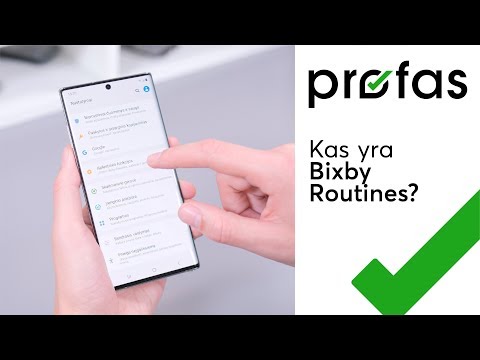
Turinys
„Samsung“ neįtraukė galimybės išjungti „Bixby“ „Samsung Galaxy S10 Plus“ ar bet kokiuose kituose variantuose, tačiau teigė, kad patobulino paslaugą. Tiesą sakant, bendrovė išleido savo programų atnaujinimus savaitę po savaitės po to, kai šiais metais buvo išleistas jos pavyzdinis pavyzdys. Bet ar „Bixby“ buvo atnaujintas, ar ne, iš tikrųjų nėra problema. Klausimas yra tas, kad paslauga yra paleista dėl netyčinio mygtuko paspaudimo, kai telefonas yra kišenėje, ir mes to nenorime.
Tai yra priežastis, kodėl mes visada norime rasti būdų, kaip išjungti „Bixby“, ir šiame įraše aš jus apžvelgsiu atlikdamas problemą, kuri tarsi išjungtų „Bixby“ mygtuką. Taigi, jei esate vienas iš šio įrenginio savininkų ir šiuo metu ieškote būdų, kaip išjungti paslaugą, patekote į reikiamą vietą. Skaitykite toliau, kad sužinotumėte, kaip…
Tiems, kurie ieško kitos problemos sprendimo, apsilankykite mūsų trikčių šalinimo puslapyje, nes mes jau išsprendėme keletą dažniausiai pasitaikančių šio telefono problemų. Naršykite puslapyje, kad rastumėte panašių problemų ir naudokitės mūsų pasiūlytais sprendimais. Jei jie jums netinka arba jei vis tiek jums reikia mūsų pagalbos, susisiekite su mumis bet kada naudodamiesi „Android“ problemų klausimynu.
Geriausias būdas išjungti „Bixby“ naudojant „Galaxy S10 Plus“
„Samsung“ nori, kad naudojatės šia paslauga, nes ji galėjo išleisti nemažą sumą, kai kas nors ją sukūrė. Vėlgi, nėra galimybės visam laikui išjungti „Bixby“ mygtuką, bet štai ką galite padaryti, kad jis nebūtų paleistas dėl atsitiktinio mygtuko paspaudimo ...
Prisijunkite prie „Samsung“ paskyros
Yra keli jūsų telefono nustatymai, kurie nebus įgalinti, jei nesate prisijungę prie „Samsung“ paskyros, todėl tai yra pirmas dalykas, kurį turite padaryti:
- Paspauskite „Bixby“ mygtuką.
- Palieskite rodyklę Kitas.
- Dabar įveskite „Samsung“ kredencialus. Jei neturite, turėsite susikurti naują „Samsung“ paskyrą.
- Jei jūsų paprašys „Naudoti savo biometrinius duomenis“, palieskite „Ne dabar“.
- Dar kartą palieskite rodyklę Kitas.
- Peržiūrėkite taisykles ir nuostatas ir palieskite Kitas.
- Paskutinį kartą palieskite „Kitas“.
- Ir viskas, jūs esate prisijungę.
Pataisykite „Deja,„ Instagram “sustojo“ „Samsung Galaxy S10 Plus“
Išjunkite „Bixby Home“
Tai ekranas, kurį „Bixby“ atneš, kai paspausite mygtuką. Turite jį išjungti, kad jis neatsirastų.
- Pradiniame ekrane laikykite nuspaudę tuščią vietą, kol pasirodys meniu.
- Perbraukite dešinėn, kad pasiektumėte kairįjį namų skydą.
- Išjunkite „Bixby Home“.
Ištaisykite „Deja,„ Twitter “sustojo“ „Samsung Galaxy S10 Plus“
Išjunkite „Bixby“ mygtuką
Išjungus „Bixby Home“, atėjo laikas išjungti „Bixby“ mygtuką, tačiau iš tikrųjų mes tik pakeičiame paleidimo metodą iš vieno paspaudimo į dvigubą paspaudimą. Tai padės išvengti paleidimo dėl atsitiktinio paspaudimo, ir nors tai tikrai ne sprendimas, kurio mes norime, vis tiek atliktas darbas.
- Atidarykite „Nustatymai“.
- Palieskite Papildomos funkcijos.
- Palieskite „Bixby“ klavišą.
- Pasirinkite Dukart paspauskite, kad atidarytumėte „Bixby“.
Tikiuosi, kad ši instrukcija jums padėjo vienaip ar kitaip. Padėkite mums skleisti žinią, pasidalindami šiuo įrašu savo draugams ar žmonėms, kurie taip pat gali turėti panašių problemų. Ačiū, kad skaitėte!
Susisiekite su mumis
Mes visada esame atviri jūsų problemoms, klausimams ir pasiūlymams, todėl susisiekite su mumis užpildydami šią formą. Tai yra nemokama paslauga, kurią siūlome, ir mes už ją neapmokestinsime nė cento. Tačiau atkreipkite dėmesį, kad kiekvieną dieną gauname šimtus el. Laiškų ir neįmanoma atsakyti į kiekvieną jų. Bet būkite tikri, kad perskaitėme kiekvieną gautą pranešimą. Tiems, kuriems mes padėjome, skleiskite žinią dalindamiesi savo įrašais savo draugams arba paprasčiausiai pamėgdami mūsų „Facebook“ puslapį arba sekdami mus „Twitter“.
ATITINKAMOS VIETOS:
- Kaip pataisyti lėtai veikiantį „Samsung Galaxy S10 Plus“
- Kaip pakeisti „Samsung Galaxy S10 Plus“ ekrano foną
- Pataisykite „Samsung Galaxy S10 Plus“, kuris vis praranda signalą


